很多用戶在使用電腦的時候都會遇上問題,就比如說開機進入自動修復無法開機也無法重啟,這個問題是比較麻煩的,下面就給大家帶來了解決方法,一起看看吧。
方法一、進入安全模式停用獨立顯示卡驅動
1、 長按電源按鈕關機
2、 按電源按鈕開機
3、 重複步驟1~2三次
4、 螢幕如出現「修復」介面,點選「進階修復選項」
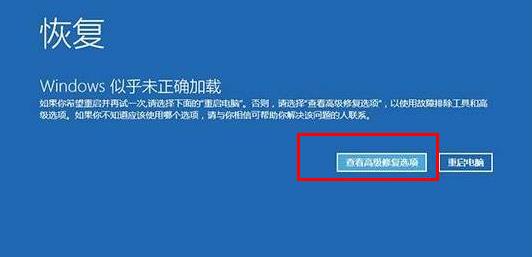
5、 點選「疑難排解」—>「進階選項」—>「啟動設定」—>「重啟」
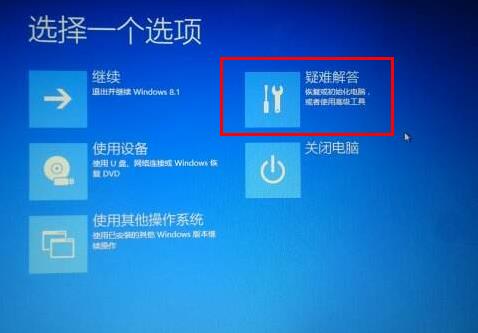
6、 系統重啟以後,按「安全模式」所對應的的數字4以進入安全模式
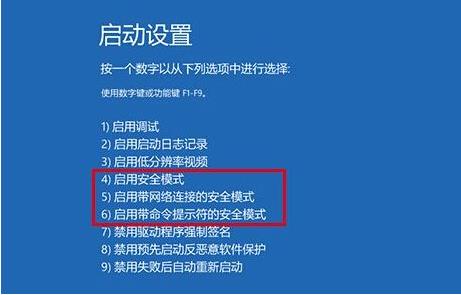
7、 進入安全模式以後,按Win X,點選“裝置管理員”
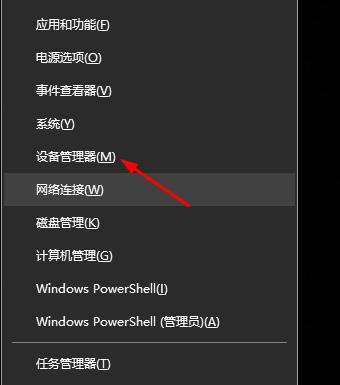
8、展開“顯示轉接器”,右鍵點選獨立顯示卡AMD或英偉達選擇停用重啟電腦即可
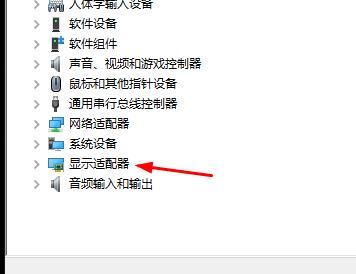
#方法二、禁止網銀驅動程式
進入安全模式嘗試在C:windows/system32/drivers/ 下查看看有沒有PECKP、sys 驅動程式。
如果有改程式請重命名該驅動程式後重新啟動電腦。
該驅動程式是網銀助理鍵盤保護程式
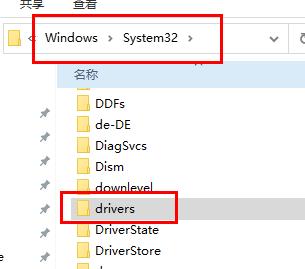
#方法三、進入主機板BIOS將安全啟動secure boot關閉
重啟電腦進入BIOS:重啟電腦後不斷按鍵盤右下角的「Del」鍵即可進入, 一般筆記本都會為「F2」鍵
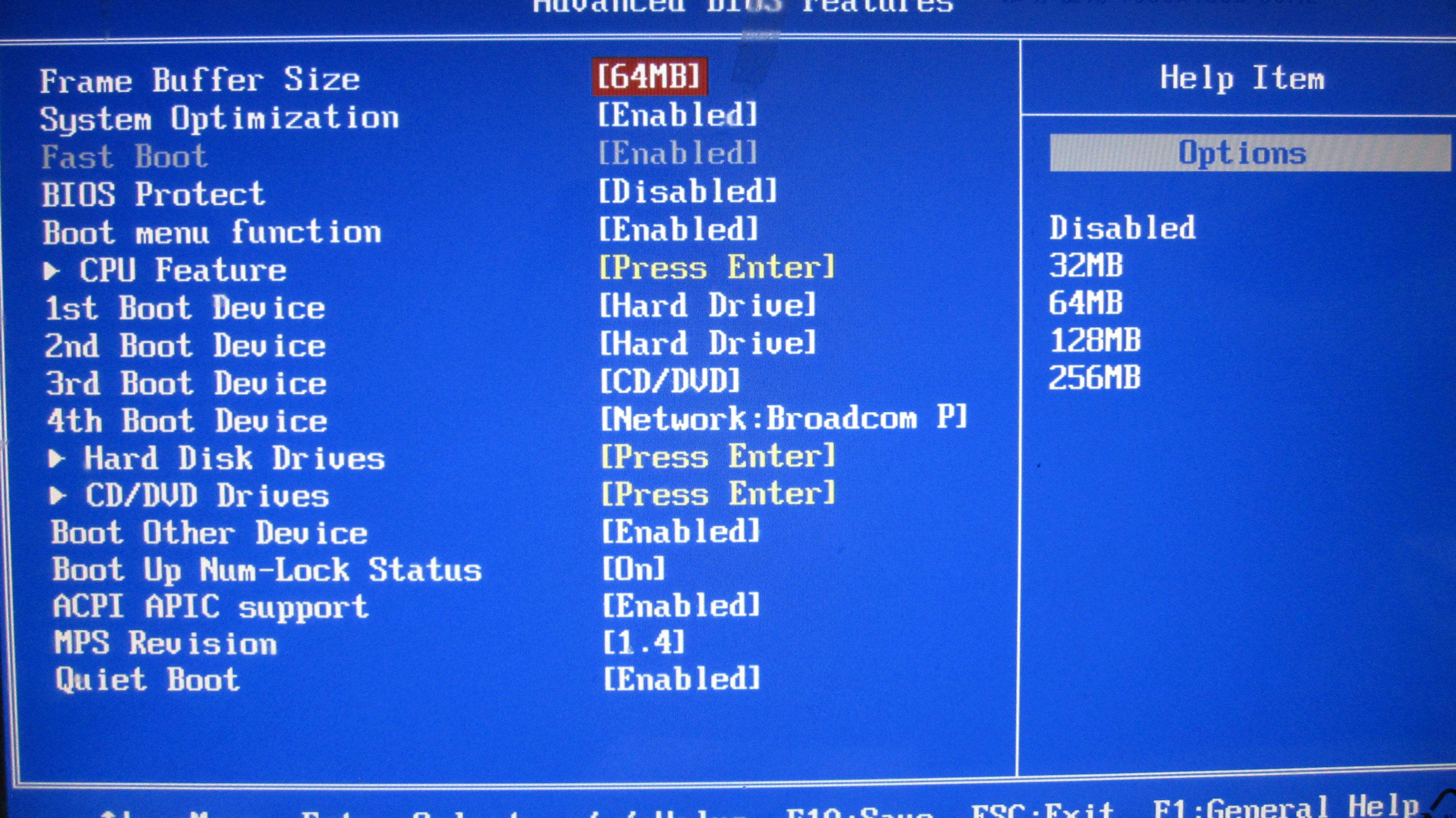
找到選項,並關閉它。
按鍵盤上下左右鍵選擇各個導航夾,一般在導航夾內可以找到SecureBoot選項。
後邊的表示SecureBoot是開啟的狀態,我們按鍵盤跳到這個選項。
再按鍵盤,選取關閉SecureBoot,
選取後按,然後按鍵並按確認則儲存BIOS配置。
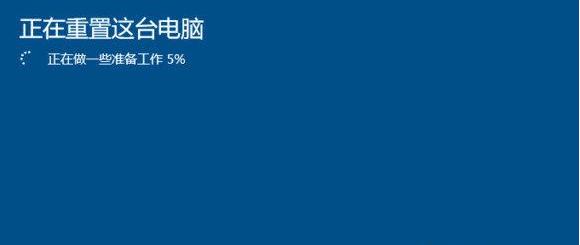
以上是win10自動修復無法開機重設解決方法的詳細內容。更多資訊請關注PHP中文網其他相關文章!




